Centos 7 диск больше 2 тб
Обновлено: 07.07.2024
Мой сервер CentOS 7 работает в системе, отличной от UEFI, и мне нужно клонировать жесткий диск объемом 500 ГБ на жесткий диск объемом 5 ТБ, который будет использоваться в качестве нового загрузочного диска. Какой самый дешевый и наименее трудоемкий вариант для поддержки этого? Мой мб является старым сокетом Intel 775 МБ и не имеет UEFI. Могу ли я обойтись без необходимости покупать новую комбинацию памяти MB + CPU + с помощью карты контроллера HD? Как узнать, будет ли конкретная плата контроллера поддерживать 5 ТБ HD? Они нигде не указывают явно поддержку размера диска.
Почему это должен быть загрузочный диск? Может ли он быть сначала подключен как отдельный диск с данными?На некоторых старых контроллерах могут быть ограничения по объему диска, но я не знаю деталей этого. Я рекомендую попробовать подключить новый диск к существующей материнской плате и посмотреть, работает ли он. Если Linux распознает диск и дает вам доступ к его полной емкости, то все должно быть в порядке без нового оборудования, кроме самого диска. Если у вас есть проблемы, новая карта контроллера диска, вероятно, будет работать вокруг этих проблем. Новая плата контроллера диска также может быть быстрее, чем у вас, но вам нужно изучить спецификации вашего текущего компьютера (как его интерфейс диска, так и любой слот, который вы можете использовать для новой подключаемой карты) по сравнению с что доступно как подключаемая карта сегодня.
Что касается копирования вашего текущего диска, Linux может нормально загружаться с диска с таблицей разделов GUID (GPT) даже на компьютере с BIOS, поэтому вы должны быть в состоянии сделать следующее:
- Разбейте новый диск объемом 5 ТБ, используя GPT. Вы можете сделать это с помощью gdisk (только GPT), parted или GParted (GPT или MBR; вы должны явно указать инструменту использовать GPT), или последними версиями fdisk (я не уверен, будет ли по умолчанию GPT на таком большом диске ; вам может потребоваться указать это для использования GPT).
- На новом диске обязательно создайте загрузочный раздел BIOS
Это довольно высокоуровневое описание, в котором отсутствуют многочисленные детали. Это отчасти потому, что вы можете выполнить задачу с помощью различных инструментов (аварийные загрузочные диски в сравнении с вашей текущей установкой CentOS, различные инструменты для создания разделов, различные инструменты для копирования разделов или файловых систем и т. Д.), А отчасти потому, что я не знаю всех детали вашей системы или какие инструменты вы можете использовать.
Решения для разделов CentOS размером более 2 ТБ и форматирования разделов размером более 16 ТБ
1. Введение в содержание
1. Описание проблемы
1), вопрос первый
CentOS 6.x выдаст следующую ошибку при форматировании раздела ext4 размером более 16 ТБ:
2), вопрос второй
CentOS 6.x использовать нельзя fdisk Диски с разделами более 2 ТБ.
2. Анализ причин
1) Вопрос 1:
Причина в том, что версия e2fsprogs, поставляемая с CentOS, ниже 1.41.12, что делает невозможным создание файловой системы выше 16 ТБ. Чтобы
2), вопрос второй:
Причина в том, что таблица разделов MBR поддерживает только диски 2T.
3. Решение
1) Вопрос 1:
Решение состоит в том, чтобы вручную загрузить последний пакет исходного кода e2fsprogs, скомпилировать и установить, а затем использовать команду mkfs.ext4 для форматирования диска в 64-битном режиме. Чтобы
2), вопрос второй:
использовать parted Команда изменяет таблицу разделов MBR на таблицу разделов GPT.
Во-вторых, реализация решения
На VirtualBox проводятся следующие эксперименты, чтобы проверить выполнимость вышеуказанной схемы:
1. Добавьте жесткий диск к виртуальной машине VB.
Здесь предполагается, что CentOS вашей виртуальной машины VB был обновлен до последней версии через yum update.

Добавьте 10 жестких дисков по 2 ТБ к виртуальной машине VB (виртуальная машина должна быть выключена в это время), как показано ниже:
Каждый виртуальный жесткий диск представляет собой «динамически выделяемое хранилище» с общей емкостью 20 ТБ, поэтому максимальный размер raid5 будет превышать 16 ТБ.
2. Создайте мягкий массив дисков RAID.
1), раздел жесткого диска
Запустите виртуальную машину, войдите в систему и введите lsblk Команда для просмотра жестких дисков, распознанных виртуальной машиной
Вы можете видеть, что все 10 жестких дисков были идентифицированы, но еще не разбиты на разделы. Здесь мы используем fdisk для разбиения одного за другим для создания мягкого RAID.
Здесь следует отметить, что если вы находитесь на реальном сервере, вы не увидите столько жестких дисков. Потому что сервер объединяет несколько жестких дисков в один жесткий диск через карту RAID. Как использовать, будет упомянуто позже в этой статье. parted Жесткие диски с разделами более 2 ТБ
Чтобы sdb Возьмем этот жесткий диск в качестве примера для разбиения:
Вышеупомянутые шаги - это в основном шаги, которые нам нужно выполнить при разделении. только t Команды обычно не используются. t Смысл команды - «изменить тип раздела» и изменить стандартный раздел Linux на fd "Linux raid autodetect" для использования программного RAID.
Затем разделите другие диски один за другим. После создания всех разделов используйте lsblk Проверьте состояние раздела:
2) создайте RAID5
использовать mdadm Создайте дисковый массив RAID5:
Вы можете использовать следующую команду для просмотра статуса RAID5:
3. Отформатируйте дисковый массив.
Если вы используете сейчас mkfs.ext4 формат /dev/md5 Появится следующая ошибка:
Причина ошибки была указана в начале статьи, здесь мы сначала скачиваем последнюю версию e2fsprogs Пакет с исходным кодом, адрес загрузки следующий:
ftp://ftp.ntu.edu.tw/linux/kernel/people/tytso/e2fsprogs/
Текущая версия - 1.43.3, после загрузки выполните установку кода:
После завершения компиляции используйте следующую команду для форматирования:
Установите диск в /mnt
Просмотрите ситуацию с монтированием диска:
ОК! Проблема 1 успешно решена. Докажите, что эта программа осуществима!
4. Используйте parted для разделения диска размером более 2 ТБ.
Первый и второй шаги, описанные выше, представляют собой экспериментальную среду, которую мы создали, чтобы проверить, можем ли мы отформатировать раздел размером более 16 ТБ. В производственной среде программный RAID обычно не используется.Сервер формирует дисковый массив из нескольких дисков через карту RAID. После запуска системы будет большой диск без разделов. Не может быть использован в этом случае fdisk Команда разделена. Здесь мы используем parted Чтобы разделить.
Здесь я использую диск 2 ТБ для оценки демонстрации, если вы используете parted Разделите весь дисковый массив на один раздел (такая же ситуация часто встречается в производственной среде):
Первое использование lsblk Просмотрите доступные диски в системе:
Когда на сервере с Asterisk заканчивается свободное место, например из-за хранящихся записей разговоров, возникает необходимость расширения дискового пространства, подключения новых дисков и их разметки. Для разметки дисков можно использовать утилиты fdisk и parted. Утилита Fdisk Fdisk – утилита для работы с таблицей разделов. Fdisk может создавать разделы объемом до 2Тб. Для создания разделов большего размера […]

Когда на сервере с Asterisk заканчивается свободное место, например из-за хранящихся записей разговоров, возникает необходимость расширения дискового пространства, подключения новых дисков и их разметки. Для разметки дисков можно использовать утилиты fdisk и parted.
Утилита Fdisk
Fdisk – утилита для работы с таблицей разделов. Fdisk может создавать разделы объемом до 2Тб. Для создания разделов большего размера в Linux системах используется утилита parted.
Основные команды, которые доступны в консоли утилиты fdisk:
n-создание нового раздела
p-вывод таблицы разделов
w-запись изменений в таблицу разделов
q-выход из утилиты fdisk
Для создания раздела на диске, необходимо:
- Определить его название, полученное в системе. Просмотреть информацию по дискам можно командами:
lsblk ( lsblk –f выведет информацию также о файловой системе )
fdisk -l
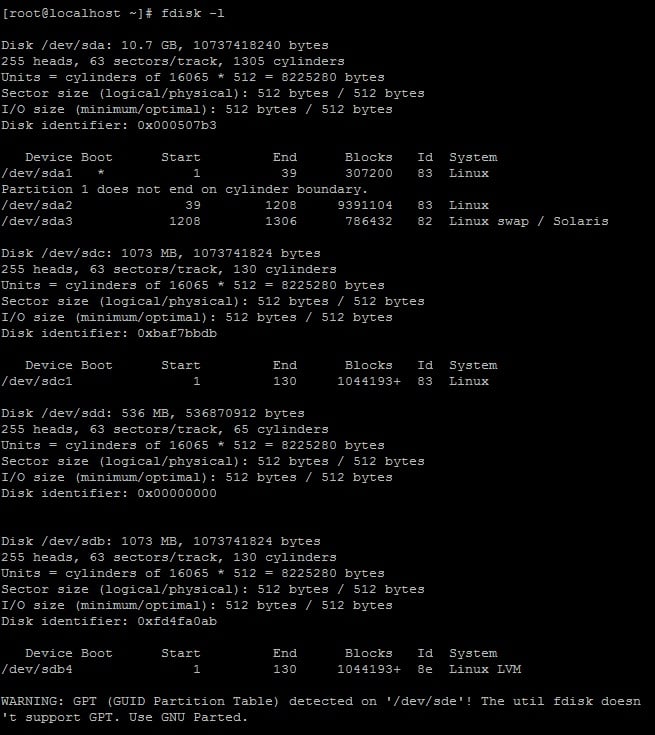
- Запустить утилиту fdisk, выбрав этот диск, например если подключенный диск отображается как /dev/sdb:
fdisk /dev/sdb
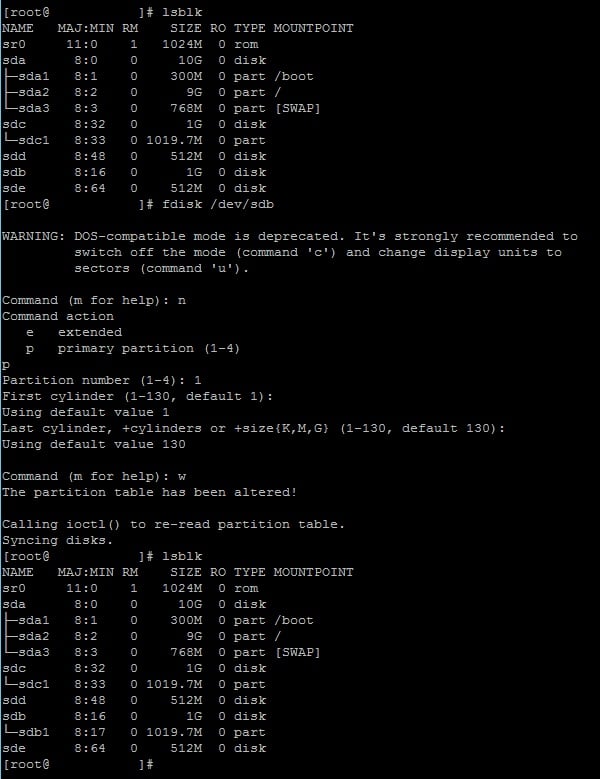

Если раздел использовался ранее, перед форматированием необходимо закрыть все процессы, использующие его и размонтировать.
Посмотреть pid процессов, использующих раздел, можно командой
umount /dev/раздел
Также (если диск не SSD), можно выполнить низкоуровневое форматирование, заполнив диск нулевыми байтами. При этом исправляются софтовые бэд-блоки появившиеся во время эксплуатации диска (некорректно или медленно работающие секторы на диске, причиной появления которых не являлись физические причины – царапины, трещины и т.д.). Кроме этого, низкоуровневое форматирование – удаление данных без возможности их восстановления т.к. при обычном (быстром) форматировании происходит только очистка оглавления. Низкоуровневое форматирование – процесс, занимающий длительное время (в зависимости от размера диска).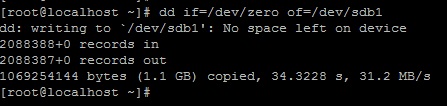
Отформатировать можно утилитой mke2fs:
mkfs.vfat /dev/раздел- форматирование в fat
mkfs.reiserfs /dev/раздел- форматирование в ReiserFS
mkfs.ntfs /dev/раздел- форматирование в NTFS
Также, можно передать необязательные параметры в mke2fs.
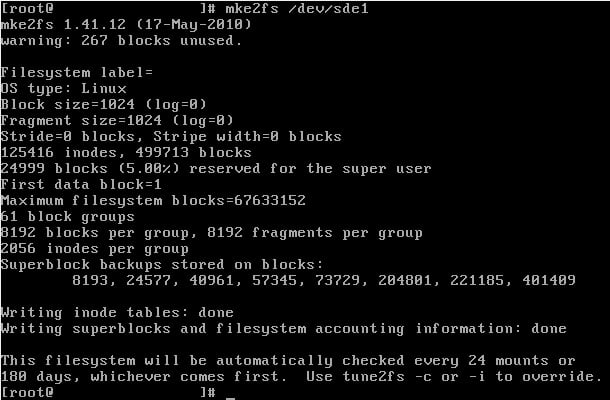
Проверить тип файловой системы, созданной на каком-либо разделе можно утилитой blkid, которая также выводит UUID(уникальный идентификатор диска):
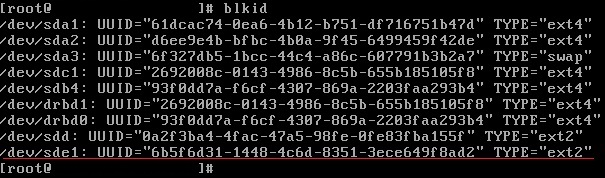
После создания раздела и форматирования его можно смонтировать. Сначала создайте каталог, в котором должен быть смонтирован раздел.
mount /dev/sdd1 /mnt/asterisk/monitor/
Чтобы автоматически монтировать файловую систему после перезагрузки, добавьте запись в/etc /fstab
Первое поле (UUID=…) – идентификатор раздела, который можно посмотреть утилитой blkid.
Второе (/mnt/asterisk/monitor/) – точка монтирования раздела
Третье (ext4) – тип файловой системы
0 – раздел не будет проверяться.
1 –будет проверяться в первую очередь.
2 –будет проверяться после раздела со значением 1.
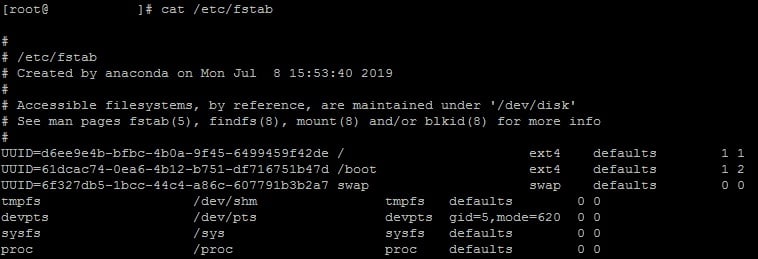
Parted – утилита, работающая с таблицей разделов. Утилита parted может создавать разделы объемом более 2 Тб.
Чтобы запустить parted, выполните от root команду parted /dev/sda, где /dev/sda — устройство, которое вы хотите разметить.
Список команд parted.
check minor-num Выполняет простую проверку файловой системы
cp from to Копирует файловую систему из одного раздела в другой, вмето from и to указываются младшие номера разделов
help Выводит список доступных команд
mklabel label Назначает метку диска для раздела
mkfs minor-num file-system-type Создаёт файловую систему типа file-system-type
mkpart part-type fs-type start-mb end-mb Создает раздел, не создавая новую файловую систему
mkpartfs part-type fs-type start-mb end-mb Создает раздел и создаёт указанную файловую систему
move minor-num start-mb end-mb Перемещает раздел
name minor-num name Назначает имя раздела (только для меток диска Mac и PC98)
print Вывести таблицу разделов для выбранного диска
quit Завершает работу parted
rescue start-mb end-mb Восстанавливает потерянный раздел с start-mb на end-mb
resize minor-num start-mb end-mb Изменяет размер раздела с start-mb на end-mb
rm minor-num Удаляет раздел
set minor-num flag state Устанавливает флаг для раздела; state может иметь значение «on» или «off»
Добавление диска объемом более 2 Тб в OS CentOS/Red Hat/Fedora
Для разметки диска объемом более 2 Тб с помощью parted необходимо сделать следующее:
- Запустить parted для работы с диском, например, если это диск /sdd:
- Записать метку диска GPT:
- Создать первичный раздел, который занимает весь объем жесткого диска, для 3Тб можно командами:
Где ext4 – файловая система (необязательный параметр, по умолчанию создается файловая система ext2). Начиная с версии 3, parted не создает файловую систему.
При использовании последнего варианта для создания раздела mkpart primary 0% 100% утилита parted автоматически определит отступ раздела. Этот параметр влияет на выравнивание раздела. Несоответствие между физического и логического распределения данных может привести к снижению производительности системы и сокращению срока службы оборудования. Отступ должен быть кратен размеру блока в файловой системе. Посмотреть с какого сектора начинается раздел можно, если установить размерность диска в секторах и вывести таблицу разделов:<br>(parted) <strong>unit s </strong><br>(parted) <strong>print</strong>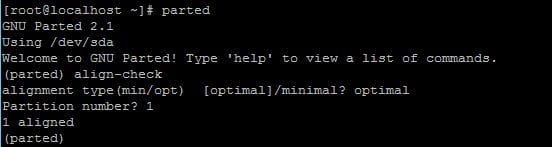
Далее необходимо выполнить аналогичные действия, как и при использовании утилиты fdisk: если файловая система не была создана с помощью parted – если требуется, запустить низкоуровневое форматирование, создать файловую систему и смонтировать раздел в нужную папку.
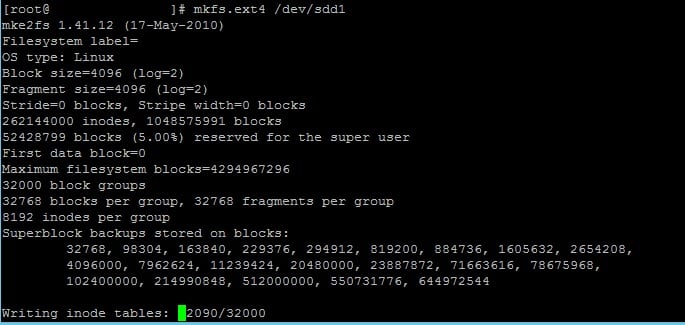
После переноса данных (записей разговоров) на новый диск, который будет смонтирован, например в /mnt/asterisk/monitor/, на старом диске можно создать символическую ссылку на новый раздел, где будут храниться записи, символическая ссылка создается командой:

В данной статье будет рассмотрены 2 случая замены дисков и переноса информации на новые диски большего объёма с дальнейшим расширением массива и файловой системы. Первый случай будет касаться замены дисков c одноименной разметкой MBR/MBR либо GPT/GPT, второй случай касается замены дисков с разметкой MBR на диски объёмом более 2 TB, на которые потребуется ставить разметку GPT с разделом biosboot. В обоих случаях диски, на которые переносим данным, уже установлены в сервер. Файловая система, используемая для корневого раздела — ext4.
Случай 1: Замена дисков меньшего объёма на диски большего объёма (до 2TB)
Задача: Заменить текущие диски на диски большего объёма (до 2 TB) с переносом информации. В данном случае имеем диски 2 x 240 GB SSD (RAID-1) с установленной системой и диски 2 x 1 TB SATA, на которые необходимо перенести систему.
Рассмотрим текущую разметку дисков.
Проверим используемое пространство файловой системы на данный момент.
Размер файловой системы до замены дисков составляет 204 GB, используются 2 программных массива md126, который смонтирован в /boot и md127 , который используется как physical volume для VG группы vg0.
1. Удаление разделов диска из массивов
Проверям состояние массива
В системе используется 2 массива: md126 (точка монтирования /boot ) — состоит из раздела /dev/sda1 и /dev/sdb1 , md127 (LVM для swap и корня файловой системы) — состоит из /dev/sda2 и /dev/sdb2 .
Помечаем разделы первого диска, которые используются в каждом массиве, как сбойные.
Удаляем разделы блочного устройства /dev/sda из массивов.
После того, как мы удалили диск из массива, информация о блочных устройствах будет выглядеть следующим образом.
Состояние массивов после удаления дисков.
2. Копирование таблицы разделов на новый диск
Проверить используемую таблицу разделов на диске можно следующей командой.
Выводом для MBR будет:
Копирование таблицы разметки для MBR:
В данной команде первым указывается диск с которого копируется разметка, вторым — куда копировать.
ВНИМАНИЕ: Для GPT первым указывается диск на который копировать разметку, вторым диском указывается диск с которого копировать разметку. Если перепутать диски, то изначально исправная разметка будет перезаписана и уничтожена.
Копирование таблицы разметки для GPT:
Далее назначаем диску случайный UUID (для GPT).
После выполненной команды разделы должны появится на диске /dev/sdc .
Если после выполненного действия разделы в системе на диске /dev/sdc не определились, то выполняем команду, чтобы перечитать таблицу разделов.
Если на текущих дисках используется таблица MBR и информацию необходимо перенести на диски объёмом более 2 TB, то на новых дисках потребуется вручную создавать разметку GPT с использованием раздела biosboot. Данный случай будет рассмотрен во 2 части данной статьи.
3. Добавление разделов нового диска в массив
Добавим разделы диска в соответствующие массивы.
Проверяем, что разделы добавлены.
После этого дожидаемся синхронизации массивов.
Непрерывно наблюдать за процессом синхронизации можно с помощью утилиты watch .
Параметр -n указывает с каким интервалов в секундах необходимо выполнять команду для проверки прогресса.
Повторяем пункты 1 — 3 для следующего заменяемого диска.
Помечаем разделы второго диска, которые используются в каждом массиве, как сбойные.
Удаляем разделы блочного устройства /dev/sdb из массивов.
После того, как мы удалили диск из массива, информация о блочных устройствах будет выглядеть следующим образом.
Состояние массивов после удаления дисков.
Копируем таблицу разметки MBR с диска /dev/sdс на диск /dev/sdd .
После выполненной команды разделы должны появится на диске /dev/sdd .
Добавляем разделы диска в массивы.
Проверяем, что разделы добавлены.
После этого дожидаемся синхронизации массивов.
5. Установка GRUB на новые диски
где X — буква блочного устройства. В данном случае установить GRUB необходимо на /dev/sdc и /dev/sdd .
6. Расширение файловой системы (ext4) корневого раздела
На новых дисках /dev/sdc и /dev/sdd доступны 931.5 GB. Из-за того, что таблица разделов скопирована с дисков меньшего объёма, на разделах /dev/sdc2 и /dev/sdd2 доступны 222.5 GB.
- Расширить раздел 2 на каждом из дисков,
- Расширить массив md127,
- Расширить PV (physical volume),
- Расширить LV (logical-volume) vg0-root,
- Расширить файловую систему.

Как видно, конец раздела 2 заканчивается на 240 GB. Выполним расширение раздела командой resizepart 2 , где 2 — номер раздела (3). Указываем значение в цифровом формате, например 1000 GB, или используем указание доли диска — 100%. Снова проверяем, что раздел имеет новый размер (4).
Повторяем указанные выше действия для диска /dev/sdd . После расширения разделов /dev/sdc2 и /dev/sdd2 стали равными 930.5 GB.
После этого выполняем расширение массива md127 до максимума.
Проверяем, что массив расширился. Теперь его размер стал 930.4 GB.
Выполняем расширение physical volume. Перед расширением проверим текущее состояние PV.
Как видно, PV /dev/md127 использует 222.4 GB пространства.
Расширяем PV следующей командой.
Проверяем результат расширения PV.
[
Расширяем logical volume. Перед расширением проверим текущее состояние LV (1).
LV /dev/vg0/root использует 206.41 GB.
Расширяем LV следующей командой (2).
Проверяем выполненное действие (3).
Как видим, после расширения LV объём занимаемого дискового пространства стал 914.39 GB.

Объём LV увеличился (4), но файловая система по прежнему занимает 204 GB (5).
1. Выполним расширение файловой системы.
Проверяем после выполненной команды размер файловой системы.
Размер корневой файловой системы увеличится до 900 GB. После выполненных действий можно извлекать старые диски.
Случай 2: Замена дисков меньшего объёма на диски большего объёма (более 2TB)
Задание: Заменить текущие диски на диски большего объёма (2 x 3TB) с сохранением информации. В данном случае имеем диски 2 x 240 GB SSD (RAID-1) с установленной системой и диски 2 x 3 TB SATA, на которые необходимо перенести систему. На текущих дисках используется таблица разделов MBR. Так как новые диски имеют объём больше 2 TB, то на них потребуется использовать таблицу GPT, так как MBR не может работать с дисками более 2TB.
Просмотрим текущую разметку дисков.
Проверим используемую таблицу разделов на диске /dev/sda .
На диске /dev/sdb используется аналогичная таблица разделов. Проверим используемое дисковое пространство в системе.
Как видно, корень файловой системы занимает 204 GB. Проверим текущее состояние программного RAID-массива.
1. Установка GPT таблицы разделов и разметка диска
Проверим разметку дисков по секторам.
На новом диске 3TB нам необходимо будет создать 3 раздела:
- Раздел bios_grub размером 2MiB для совместимости GPT с BIOS,
- Раздел для RAID массива, который будет смонтирован в /boot .
- Раздел для RAID-массива, на котором будет LV root и LV swap.
Используя parted выполним следующие команды для разметки диска.
Выполняем команду parted /dev/sdc и переходим в режим редактирования разметки диска.
Создаём таблицу разделов GPT.
Создаём 1 раздел bios_grub раздел и устанавливаем флаг для него.
Создаём 2 раздел и устанавливаем флаг для него. Раздел будет использовать в качестве блока для RAID-массива и монтирования его в /boot .
Создаём 3 раздел, который также будет использоваться в качестве блока массива, в котором будет LVM.
В данном случае устанавливать флаг не обязательно, но если необходимо, то возможно его установить следующей командой.
Проверяем созданную таблицу.
Назначаем диску новый случайный GUID.
2. Удаление разделов первого диска из массивов
Проверям состояние массива
В системе используется 2 массива: md126 (точка монтирования /boot) — состоит из /dev/sda1 и /dev/sdb1 , md127 (LVM для swap и корня файловой системы) — состоит из /dev/sda2 и /dev/sdb2 .
Помечаем разделы первого диска, которые используются в каждом массиве, как сбойные.
Удаляем разделы блочного устройства /dev/sda из массивов.
Проверяем состояние массива после удаления диска.
3. Добавление разделов нового диска в массив
Следующим шагом необходимо добавить разделы нового диска в массивы для синхронизации. Смотрим текущее состояние разметки дисков.
Раздел /dev/sdc1 является bios_grub разделом и не участвует с создании массивов. В массивах будут задействованы только /dev/sdc2 и /dev/sdc3 . Добавляем данные разделы в соответствующие массивы.
После чего дожидаемся синхронизации массива.
Разметка дисков после добавления разделов в массив.
4. Удаление разделов второго диска из массивов
Помечаем разделы второго диска, которые используются в каждом массиве, как сбойные.
Удаляем разделы блочного устройства /dev/sda из массивов.
5. Копируем таблицу разметки GPT и синхронизируем массив
Для копирования таблицы разметки GPT воспользуемся утилитой sgdisk , которая входит в пакет для работы с разделами дисков и таблицей GPT — gdisk .
Установка gdisk для CentOS:
Установка gdisk для Debian/Ubuntu:
ВНИМАНИЕ: Для GPT первым указывается диск на который копируем разметку, вторым диском указывается диск с которого копируют разметку. Если перепутать диски, то изначально исправная разметка будет перезаписана и уничтожена.
Копируем таблицу разметки GPT.
Разметка дисков после переноса таблицы на диск /dev/sdd .
Далее добавляем каждый из разделов, участвующих в программных RAID-массивах.
Дожидаемся синхронизации массива.
После копирования разметки GPT на второй новый диск, разметка будет выглядеть следующим образом.
Далее устанавливаем GRUB на новые диски.
Установка для CentOS:
Установка для Debian/Ubuntu:
где X — буква диска, в нашем случае диски /dev/sdc и /dev/sdd .
Обновляем информацию о массиве.
Обновляем образ initrd :
Для CentOS:
Обновляем конфигурацию GRUB.
После выполненных действий старые диски можно извлекать.
6. Расширение файловой системы (ext4) корневого раздела
Разметка дисков до расширения файловой системы после переноса системы на диски 2 x 3TB (RAID-1).
Сейчас разделы /dev/sdc3 и /dev/sdd3 занимают 2.7 TB. Так как мы создавали новую разметку дисков с таблицей GPT, то размер 3 раздела был сразу задан на максимально возможное дисковое пространство, расширять раздел в данном случае не требуется.
- Расширить массив md126,
- Расширить PV (physical volume),
- Расширить LV (logical-volume) vg0-root,
- Расширить файловую систему.
После расширения массива md126 размер занимаемого пространства увеличился до 2.7 TB.
Расширяем physical volume.
Перед расширением проверяем текущее значение занимаемого пространства PV / dev/md126 .
Добрый день. Centos7, раньше стояло на 2 тб рейд зеркале. Переносили на 4 тб рейд. Боевой Астериск. Нужно увеличить диск с 2тб до 4. Боюсь даже подойти чтоб не сломать. Подскажите как менее опасно это сделать? Спасибо

Подскажите как менее опасно это сделать?
Потренироваться на виртуалках.
Забекапить перед экспериментами.
У тебя оба raid1 какие-то странные. Там только по одному блочному устройству в каждом.
Перенос на виртуальную машину займет много времени, не могу себе этого позволить прервать сервис. Переносили Filezilla. А в чем странность? Нельзя в акрониксе например расширить дисковое пространство?

Там только по одному блочному устройству в каждом.
Нельзя в акрониксе например расширить дисковое пространство?

Акронис сугубо виндовый софт, он не умеет работать с Linux VLM и mdraid.
мда, я в глубоком шоке от манипуляций нахожусь…. mdadm расширение объема страшно

Позвать админа не пробовали?
Ага, для начала стоит починить разваленное зеркало.
Админ в линуксе слабоват…
Поговорил подробнее кто осущестлял перенос рейда. Вначале рейд был создан как программный на 2 дисках по 2 тб.. Затем куплен хардварный рейдмассив и Clonzilla перенесен на хардварный массив из 2 дисков по 4 Тб. Стоит браться сейчас пробовать восстановить софтверный массив?

Тогда позовите другого.
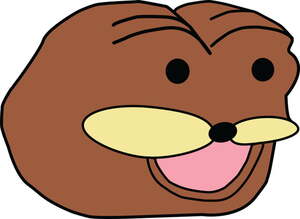
4.2, домашняя версия да, не умеет, серверная под линукс умеет.
Мда… Все плохо. После переноса с софтового на аппаратный рейд надо софтовый то убрать, а не оставлять его «однокрылым», тем самым оставляя еще одну точку отказа и путаницу.

У тебя нет зеркала, у тебя два рейда в полуразобранном состоянии. Если это боевой сервер - отойди, ни к чему не прикасайся и зови того, кто соображает.
Принято, спасибо. Еще найти в своем маленьком городе спеца.. Есть конечно кластер телефонии, могу выйти в останов часов на 6.
Может статься что /dev/sda - это аппаратный рейд.
И тогда оставлять как есть, либо убирать программный рейд.
Может статься что /dev/sda - это аппаратный рейд.
Кэп )) Об этом и было уже выше почти открытым текстом написано
Железо серверное, BMC есть? Тогда можно удаленно помочь.
У тебя простая ситуация на самом деле. Надо sda3 сдвинуть в конец диска, а sda2 растянуть до почти 4ТБ. Потом сделать ресайз md127 и в конце ресайз FS
futurama ★★★★★ ( 26.08.21 18:37:42 )Последнее исправление: futurama 26.08.21 18:38:52 (всего исправлений: 2)

Перенос на виртуальную машину займет много времени
Зачем переносить? Смоделируй ситуацию. Создай мдрайд на двух дисках, один убери, второй увеличить. Все подобные ситуации стоит прогонять на модели
Консоли нет к сожалению.. Что такое sda3 не знаю. На боевом сервисе такие мунипуляции возможны? Сколько мне это обойдется?
Плохо. Надо будет загружаться с флешки/cd линуксового и увеличивать раздел. Для этого он должен быть отмонтирован.
сколько мне это обойдется? могу прервать сервис в 7 8 вечера завтра. высокий ли риск потери данных?
Нк понял вопроса, если честно. BMC же всё равно нет.
высокий ли риск потери данных?
При аккуратном использовании команд - крайне низкий, т.к. раздел расширяется «вправо», на неиспользуемую область, надо потом resize2fs натравить + mdadm grow. Естественно, на эти этапы обязателен бесперебойник (да и вообще он обязателен на серверах ИМХО)
zemidius ★ ( 26.08.21 20:43:43 )Последнее исправление: zemidius 26.08.21 20:43:50 (всего исправлений: 1)
Вот что тебе надо сделать (раз уж нет инфы о sda3)
Дамп sda3 в файл. (на / есть место)
Удалить sda3 и снова создать в конце диска.
Залить дамп из п.1 на новый sda3
Ресайз fs (/) Предположительно resize2fs (или xfs_growfs)
Никак не могу понять зачем удалять sda3 и опять восстанавливать? Судя по выводу это пустое место, там нет ничего. И он в конце. Соответственно вижу возвозможность грохнуть этот раздел безвозвратно. И потом расширить sda2. А зачем md127 расширять, его нельзя грохнуть? Как бы поднять нат1 уровень дерева вверх. Зачем этот раздел. Ведь рейд массив железный, занимает весь sda. Тупые вопросы, извините
Мне не известно что за раздел sda3 и он не в конце диска, после него есть свободное место, которое этот раздел мешает добавить к sda2
Что касается md127, то он конечно не нужен, но и начинать глобальные переделки – это лишние риски.
Технически самый простой способ – это создать на свободном месте sda4, на нем LVM и перенести туда /. Перегрузиться на новый /, грохнуть md127, а sda2 добавить в LVM и далее ресайз средствами LVM
futurama ★★★★★ ( 27.08.21 14:40:22 )Последнее исправление: futurama 27.08.21 14:40:46 (всего исправлений: 1)
Как создать sda4 представляю Создать lvm в моем испорченном виндовз восприятии создать на sda4 логический том. Как перенести файлы понятно. А вот как сделать чтоб система с него загрузилась не понятно. Спасибо за помощь
Читайте также:

